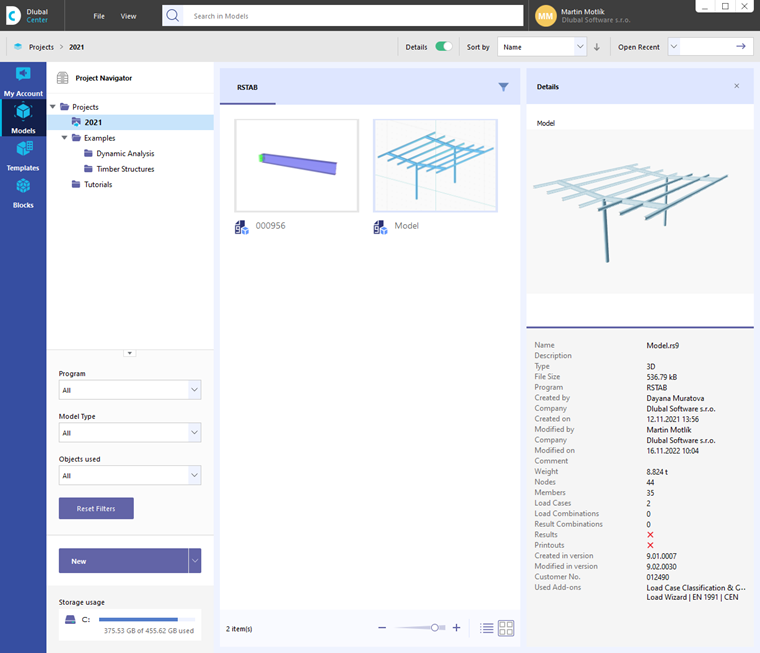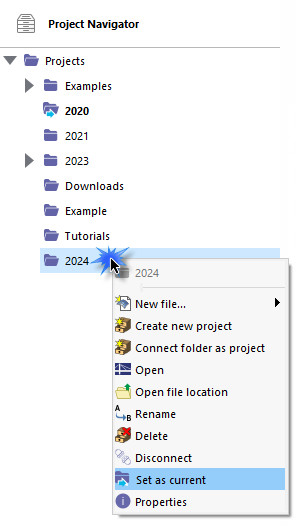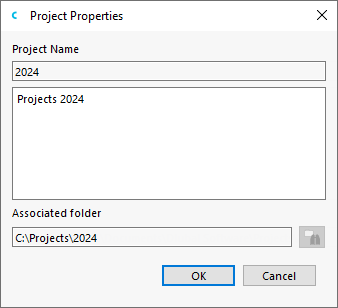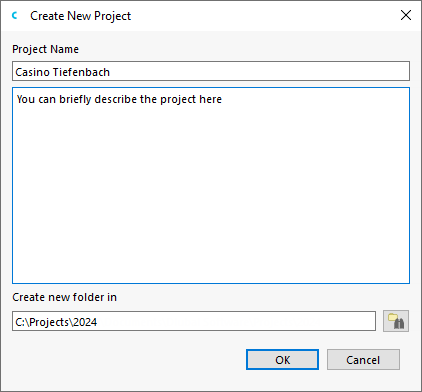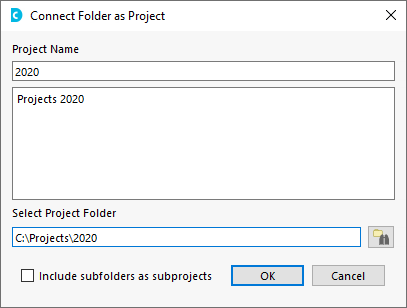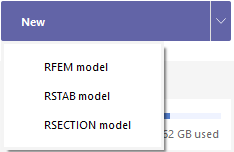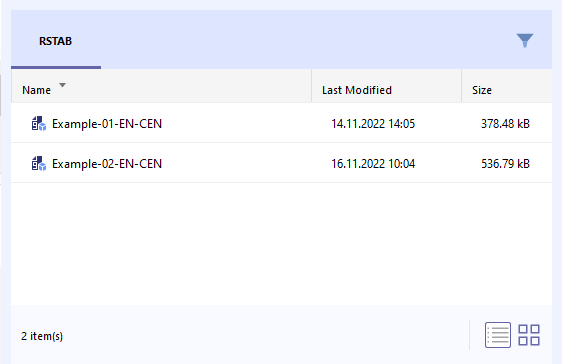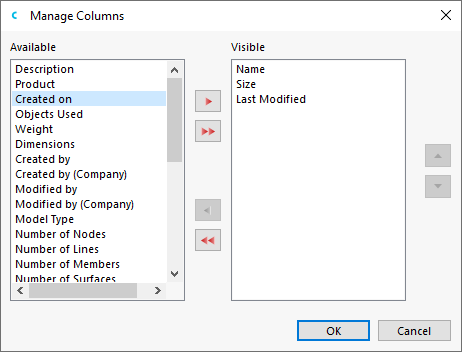La categoría Modelos en el Dlubal Center ofrece una vista general de sus proyectos y archivos de modelo.
En los cálculos estáticos, un proyecto generalmente se divide en varias posiciones. Estas posiciones se denominan "Modelos" en RSTAB. El Navegador de Proyectos le ayuda a gestionar los proyectos y modelos de las aplicaciones de Dlubal.
Navegador de Proyectos para la gestión de proyectos
En el navegador a la izquierda se enumeran sus proyectos. Si hace clic en un proyecto en este árbol de directorios, verá a la derecha los modelos de ese proyecto.
Proyecto actual
El proyecto actual está en negrita y se marca con una flecha azul junto al símbolo de carpeta
![]() . Para establecer otro proyecto como actual (por ejemplo, para guardar automáticamente nuevos modelos allí), haga clic con el botón derecho en ese proyecto. Luego, en el menú contextual, seleccione la opción Establecer como actual.
. Para establecer otro proyecto como actual (por ejemplo, para guardar automáticamente nuevos modelos allí), haga clic con el botón derecho en ese proyecto. Luego, en el menú contextual, seleccione la opción Establecer como actual.
Propiedades del proyecto
Con la entrada del menú contextual Propiedades, puede cambiar la denominación de un proyecto y verificar la ruta del directorio.
La entrada del menú contextual Abrir ubicación de archivo abre el Explorador de Windows. Allí puede ver todos los archivos en la carpeta de proyecto seleccionada.
Crear un nuevo proyecto
Haga clic con el botón derecho en el proyecto en el que desea crear el nuevo proyecto en el navegador. Si desea que el nuevo proyecto se enumere como entrada principal en el navegador, realice un clic derecho en la entrada superior 'Proyectos'. En el menú contextual del proyecto, seleccione la opción Crear nuevo proyecto para abrir el cuadro de diálogo del mismo nombre.
Ingrese el título del proyecto como 'Nombre del proyecto'. La 'Descripción' del proyecto es opcional. Esta abreviatura también aparece en el protocolo de impresión (ver imagen Denominación del modelo en el protocolo de impresión ), pero no tiene más significado.
Establezca el directorio de la carpeta de proyecto en el campo 'Crear nueva carpeta en'. Con el botón
![]() puede seleccionar la carpeta de archivos en el Explorador. Si desea crear una nueva carpeta para el proyecto, agregue el nombre en la ruta del directorio. Después de hacer clic en OK, confirme la consulta correspondiente en el cuadro de diálogo 'Crear carpeta'.
puede seleccionar la carpeta de archivos en el Explorador. Si desea crear una nueva carpeta para el proyecto, agregue el nombre en la ruta del directorio. Después de hacer clic en OK, confirme la consulta correspondiente en el cuadro de diálogo 'Crear carpeta'.
Vincular carpeta como proyecto
Con esta función, puede integrar una carpeta con sus archivos de modelo en la gestión de proyectos del Dlubal Center. Haga clic con el botón derecho en el proyecto bajo el cual desea gestionar esta carpeta en el navegador. Si la carpeta debe figurar como entrada principal, haga un clic derecho en la entrada superior 'Proyectos'. En el menú contextual del proyecto, seleccione la opción Vincular carpeta como proyecto. Luego, en el cuadro de diálogo de Windows 'Seleccionar directorio', establezca la carpeta relevante y haga clic en 'Seleccionar carpeta'.
El 'Nombre del proyecto' se toma del nombre de la carpeta. También puede cambiarlo. La opción 'Incluir subcarpetas como subproyectos' ofrece la posibilidad de integrar todas las carpetas dentro de esta carpeta de proyecto en la gestión de proyectos.
Renombrar proyecto
Haga clic con el botón derecho en el proyecto en el navegador. En el menú contextual del proyecto, seleccione la opción Renombrar. Luego ingrese el nuevo nombre del proyecto en el cuadro de diálogo 'Renombrar elemento'.
Separar proyecto
Con esta función, puede eliminar una carpeta de la gestión de proyectos en Dlubal Center sin eliminarla. Haga clic con el botón derecho en la carpeta. En el menú contextual del proyecto, seleccione la opción Separar proyecto.
Eliminar proyecto
Haga clic con el botón derecho en el proyecto. En el menú contextual del proyecto, seleccione la opción Eliminar proyecto. Esto eliminará la carpeta en el disco duro junto con su contenido. Si en esta carpeta también hay archivos de otros programas, solo se eliminarán los archivos RSTAB y RFEM y la carpeta permanecerá.
Crear un nuevo modelo
Puede crear un nuevo modelo no solo en la interfaz de RSTAB, sino también en el Dlubal Center. Para ello, utilice la lista en la sección Nuevo.
Haga clic en la entrada Modelo RSTAB para abrir el cuadro de diálogo 'Nuevo modelo - Datos básicos' (ver imagen Nuevo modelo - Datos básicos ). Allí puede ingresar el nombre del modelo y definir parámetros básicos del modelo.
Filtro
Con el botón
![]() en la barra sobre la vista general de los modelos (ver imagen Gestionar modelos en Dlubal Center) puede activar y desactivar la función de filtro. Alternativamente, utilice los botones
en la barra sobre la vista general de los modelos (ver imagen Gestionar modelos en Dlubal Center) puede activar y desactivar la función de filtro. Alternativamente, utilice los botones
![]() o
o
![]() en el Navegador de Proyectos.
en el Navegador de Proyectos.
Aquí puede filtrar los modelos según diferentes criterios.
Modelos del proyecto seleccionado
En la parte central del Dlubal Center se muestran todos los modelos RSTAB del proyecto seleccionado en el Navegador de Proyectos. Se enumeran en una vista previa con los nombres de los modelos.
Puede ajustar el tamaño de la visualización con el control deslizante que se encuentra al final de la lista. Con los botones
![]() y
y
![]() puede controlar si los modelos se muestran como iconos o en una lista.
puede controlar si los modelos se muestran como iconos o en una lista.
Con el botón
![]() puede determinar qué columnas necesita en la vista de lista.
puede determinar qué columnas necesita en la vista de lista.
Detalles del modelo seleccionado
En la sección derecha ve la vista previa del modelo seleccionado con información importante del modelo y el archivo. Allí también se indican los nombres de las personas que crearon el modelo y lo editaron por última vez.